Entrée de réseau Google Sots. Inscription, entrée au compte Google Plus
2017-02-24 6
Il faut dire qu'aujourd'hui la communication des personnes atteintes de plus en plus de nouvelles formes, ce qui n'est pas sans l'aide de technologies informatiques modernes, allant du courrier électronique ordinaire et se terminant par des liens vidéo directs!
Cet état de fait a facilité quelque part et quelque part en général a permis de rendre cela possible communication directe de personnes. Cela est particulièrement vrai pour ceux qui sont loin les uns des autres.
Donc, Google a décidé de donner au monde un réseau social fondamentalement nouveau! Tout est différent ici, même s'il y a un sentiment de quelque chose de familier. Cependant, vous n'avez toujours rien à voir autre chose!
C'est pourquoi je vous conseille de suivre ce guide pour utiliser le réseau social Google Plus. Vous en apprendrez ici sur l'interface de programme principale et vous pourrez le comprendre dans ce monde incroyable, lumineux, coloré et fascinant de Google+.
Commençons par ordre!
Tout sur Google Plus +
Interface de base
Le panneau de commande principal est situé verticalement sur le côté gauche de l'écran. Il contient 8 boutons d'utilisation principaux:
- « Enregistrer"- Ici, vous pouvez lire ou voir des informations publiées par des personnes qui sont ajoutées à vos cercles (voir ci-dessous). Et aussi vous pouvez publier quelque chose pour la visualisation générale.
- « Profil"Ce n'est pas une seule option importante dans laquelle vous pouvez laisser des informations sur vous-même, télécharger votre avatar et voir tous les enregistrements jamais publiés par vous.
- « Aperçu»- Vous pouvez voir ici les vidéos les plus populaires, les nouvelles et les déclarations de réseau.
- « Réunion vidéo«C'est une excellente occasion de voir vos proches, vos proches et vos amis. Avec cette option, vous pouvez collecter tous les amis à communiquer sans quitter la maison en créant immédiatement un ensemble vidéo avec plusieurs personnes ou en rejoignant la réunion déjà créée.
- « photo"Ce bouton dit pour lui-même. Ici, vous pouvez créer vos albums, télécharger des photos intéressantes, ainsi que publier des photos dans la "photo avec moi", où vous pouvez célébrer votre personne.
- « Cercles«- Ce bouton est l'une des différences les plus visibles entre Google+ depuis d'autres réseaux sociaux. Avec l'aide de cercles, vous pouvez diviser les gens en groupes. Initialement, leurs quatre: "famille", "amis", "familier" et "abonnements". Si vous avez besoin, vous pouvez créer de nouveaux cercles (voir ci-dessous). Une telle division vous permet d'ajuster la disponibilité des informations disponibles sur votre page. Par exemple, ce qui verra le cercle de personnes "famille" ne sera pas en mesure de voir des gens du cercle "amis". Avec l'aide de cercles, vous pouvez ajouter de nouvelles personnes intéressantes. Détails sur la façon d'utiliser les cercles ci-dessous.
- « Jeux"- Le nom parle de lui-même. Dans cette colonne est un grand nombre de Jeux flash pour tous les goûts. Afin de commencer à jouer l'un d'entre eux, cliquez simplement sur son icône. Et vous vous retrouverez dans un monde virtuel incroyable!
- « Encore"- Lorsque vous survolez le curseur, une petite tabulation" + pages "laisse sur le bouton droit de droite. Lorsque vous cliquez sur cet onglet, une fenêtre apparaît qui affiche toutes les pages auxquelles vous êtes accordé ou que vous avez créé vous-même. Les pages peuvent être cinq catégories: "Business ou Place", "Produit ou marque", "Société ou organisation", "Art, divertissement ou sport", "Autre". Dans la communauté, vous pouvez également utiliser des cartes vidéo, créer des cercles et publier les événements qui vous intéressent et les nouvelles.
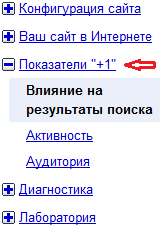
Page d'accueil
Si vous appuyez sur dans le coin supérieur gauche de l'icône Google+, vous afficherez la page principale du réseau avec votre compte sur vos écrans. Au début, il y a une chaîne de recherche, avec laquelle vous pouvez trouver la nouvelle, la communauté, la vidéo ou les personnes de Google+ vous pouvez trouver.
Sous la chaîne de recherche, il y a quatre onglets: "Ruban", "Amis", "Famille", "Plus". Lorsque vous cliquez sur l'onglet "Ruban", toutes les nouvelles, événements et publications des pages que vous avez une abonnement et que vous avez accès sont affichés. Les onglets restants sont des cercles. Lorsque vous cliquez sur l'un de ces onglets, vous verrez les publications des personnes appartenant à un cercle particulier.
La droite de l'onglet est l'icône sous la forme d'une vitesse. Si vous appuyez sur IT, une boîte de dialogue avec quatre graphiques apparaîtra: "Paramètres", "Aide", "Laissez les commentaires", " Bref examen» .
Le comte "Paramètres" vous permet d'ajuster votre page sur Google+. Lorsque vous cliquez sur les "paramètres", vous apparaîtrez des configurations d'alertes, des paramètres de confidentialité de base et de travailler avec une photo. Six sections seront situées sur le côté gauche de l'écran: "Paramètres de compte", "Confidentialité", "Google+", "Produits", "Langue", "Exportation de données". Lorsque vous cliquez sur le bouton "Paramètres", vous tombez automatiquement à la section "Google+", où une interface presque totalement intuitive est faite, et dans les endroits où des questions peuvent survenir, cela vaut le lien "Plus de détails", lorsque vous Passez à des instructions claires, vous permettant d'effectuer une action dont vous avez besoin.
"Paramètres du compte" . Il n'y a rien de compliqué ici aussi. Dans cette section, vous pouvez modifier le mot de passe, modifier l'adresse e-mail, activer ou désactiver la fonction "+1" (permet au système Google+ de trouver du contenu et des annonces appropriés à partir d'autres sites Web, en s'appuyant sur les données de votre profil, tout en laissant Votre droit à la confidentialité), Connectez-vous à Google+ Comptes à partir d'autres serveurs (Facebook, Yahoo, Flicker, etc.), supprimez votre profil et toutes les informations à ce sujet, ainsi que supprimer tout le compte. Ici vous pouvez configurer "Authentification en deux étapes". Cette fonctionnalité vous aidera à renforcer la sécurité de votre page.
Afin de le faire cliquer sur le contraire " Authentification en deux étapes»Pour" changer "lien. Avant que vous soyez la fenêtre sur laquelle sera montré actions préliminaires Pour l'authentification. Ensuite, vous devez cliquer sur le côté droit du bouton "Continuer". Dans la fenêtre suivante, vous serez invité à entrer le numéro téléphone mobileauquel le code sera envoyé. Entrez et cliquez sur "Envoyer le code", après réception du code pour SMS, lancez-le dans le champ qui apparaît et cliquez sur "Suivant". Après cela, il sera écrit que tout s'est passé avec succès.
Sur les mauvais ordinateurs, cette procédure devra être effectuée à chaque fois, et sur la fiabilité une seule une fois tous les 30 jours, tandis que si vous modifiez le numéro ou une autre, vous pouvez toujours le changer (ou ajouter) dans votre profil pour Cet algorithme: Paramètres de compte / Sécurité / Authentification à deux étapes / Modifier / Téléphone / Modifier (pour le changement); Paramètres de compte / Sécurité / Authentification à double étape / Modifier / Numéro de téléphone supplémentaire / Ajouter un numéro de téléphone (pour ajouter).
"Intimité". Ici vous pouvez configurer l'accès des informations à votre page, Confidentialité (certains de vos amis pourront voir d'autres utilisateurs), modifier les paramètres d'accès pour les photos, visiter zone personnelle (dans lequel vous pouvez produire un grand nombre de paramètres de profil), familiariser avec la politique de confidentialité du système. Dans cette section, tout est construit sur l'intuition, de sorte qu'il n'a aucun sens de désassembler de manière approfondie tous les aspects. Le seul devrait dire un peu de mettre en place les cercles. Lorsque vous suivez le lien "Réglage des cercles", vous arriverez au sixième bouton "Basic Interface" (voir la section I. Interface source). Tous vos cercles de communication seront présentés devant vous. Si vous souhaitez développer un cercle de communication, alors faites-la glisser dans le bon contact.
Aussi avec des cercles, vous pouvez produire plusieurs manipulations
Lorsque vous cliquez sur le bouton "Changer de cercle", la fenêtre apparaît dans laquelle il y aura deux lignes: le haut (plus étroit) pour conduire le nom, le bas pour décrire le cercle. Supprimez les informations précédentes et entraînez une nouvelle, cliquez sur «Enregistrer». Tout, le cercle est changé.
Lorsque vous appuyez sur le bouton "Supprimer cercle", une fenêtre apparaît dans laquelle un certain nombre d'avertissements sur les effets de l'élimination du cercle sont écrits, y compris la perte de communication avec les participants du cercle.
Vous pouvez également créer un nouveau cercle. Pour ce faire, cliquez sur le cercle, encerclé par une ligne pointillée ou faites-le glisser dans le contact dont vous avez besoin. Et dans ce cas et dans un autre cas, vous devrez cliquer sur l'inscription "Créer un cercle" situé au centre du cercle. Après cela, vous allez apparaître une fenêtre dans laquelle vous devrez entrer un nom de cercle, si vous souhaitez en faire une description, vous devrez cliquer sur la suggestion sous la ligne Nom "Cliquez pour ajouter une description." Ensuite, vous devez choisir les participants dans le cercle. Cela peut être fait en recherchant dans la partie droite de la fenêtre "Recherche dans le cercle" ou via le bouton "+ Ajouter" situé dans le coin gauche de la fenêtre. Après tout cela, cliquez sur "Créer un cercle".
Ce ne sont pas des manipulations rusées avec des cercles.
"Des produits". Cette section indique les systèmes Google que vous utilisez, ainsi que les services d'autres utilisateurs ayant des préférences similaires.
"Langue" . Cette section vous permet de changer ou d'ajouter une langue de produit Google.
"Exportation de données". Ici, vous pouvez télécharger des photos, des vidéos, des profils de données, des cercles, des contacts, des enregistrements de vos propres ordinateurs à partir du système Google+.
Également dans le signe de l'engrenage, il y a des chiffres "Aide" dans laquelle vous pouvez trouver toutes les informations dont vous avez besoin, "Envoyer des commentaires" et "Bref aperçu" (Voici des mises à jour de Google+).
Également sur la page principale dans le coin supérieur droit, il existe trois boutons: "Démarrer le clip vidéo", "Nom du compte" (pour modifier l'état) ", discuter avec l'utilisateur".
Lorsque vous cliquez sur le bouton START VIDEO Software pour afficher une fenêtre séparée. Pour que vous puissiez communiquer via Google+, il vous sera demandé d'installer un plugin spécial. Cliquez sur Définir. L'installation ne prend pas plus de trois minutes. Plus loin dans le centre à l'image inférieure de votre webcam. Au-dessus de l'image sera l'inscription "Ajouter plus de personnes". Cliquez sur ce bouton et choisissez Interlocuteurs, puis cliquez sur "Démarrer". En outre, vous pouvez créer une réunion accessible au public auquel tout le monde peut rejoindre. Pour ce faire, cliquez sur le bouton vert "Rejoindre".
Lorsque vous cliquez sur le "nom de compte", une boîte de dialogue tombera sur laquelle une clic vous pouvez choisir votre état: "sur place", "ne pas déranger", "invisible". En outre, en utilisant ce bouton, vous pouvez sortir de la discussion en cliquant sur la même ligne.
Le bouton "Chatter avec le utilisateur" vous permet d'inviter une personne dont vous avez besoin pour communiquer. Il vous suffit de cliquer sur l'inscription, de conduire l'adresse de contact, de cliquer sur "Entrée" et de cliquer sur l'inscription Envoyer une invitation.
C'étaient les outils les plus élémentaires d'utilisation du système Google Plus. C'est assez assez pour commencer un voyage fascinant à travers les étendues sans fin du nouveau réseau social. Il y en a beaucoup ici caractéristiques supplémentaires, astuces et subtilités. Mais pour les décrire, tous devraient écrire un livre entier! Oui, et il serait difficilement intéressant de tout savoir immédiatement sans avoir le temps d'aller au réseau social.
Donc, sinon, vous devrez traiter avec vous-même. Ce ne sera pas difficile, car les développeurs de Google+ s'assurent que dans leur réseau social, tout est extrêmement clair.
Les salutations! Amazing News Aujourd'hui, j'ai simplement été introduit dans une stupeur, à savoir le lancement d'un réseau social du chef de la recherche mondiale. Jusqu'à présent, c'est à l'étape de test et l'accès en masse est limité, mais j'ai eu la chance d'obtenir l'invitation (invitation) et d'accéder au réseau. De mes propres yeux, j'ai vu qu'elle était!
Il est à noter que, avant que cet événement ne soit pas atteint la nouvelle, Google a-t-il réussi à préserver un développement aussi puissant au secret? Au fait, l'article sera un petit bonus, alors lisez attentivement.
Bouton +1 de Google
Il a probablement commencé à tous avec les boutons Google +1, qui sont apparus récemment et sont disponibles pour une installation sur des sites et des blogs. Le bouton et le nouveau réseau social sont étroitement liés les uns aux autres, faciles à retracer leurs noms et leurs capacités pour unir les gens.
Comme toujours, communiquer sur les forums, discuté des sujets liés à l'apparition de Google +1, pour lequel il est destiné, peut-il influencer la promotion et, le cas échéant, comment? Pour être honnête, je ne me suis pas vraiment senti très sérieusement, le bouton comme un bouton, quel grand jeu d'autres réseaux sociaux ...
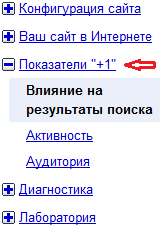
Une option supplémentaire est apparue dans le Centre Google Webmakers - Indicateurs +1, il inclut de tels outils d'analyse comme impact sur les résultats de la recherche, l'activité, le public. Ils fournissent des webmasters piste des cliques sur le bouton et les transitions sur des recommandations dans les résultats de la recherche (voir l'image à droite).
S'il y a une influence du bouton +1 sur les résultats des résultats de la recherche, cela signifie qu'il est l'un des moyens de promouvoir, laisser et non une promotion mondiale, et dans un certain cercle de communication (aux cercles de retourneront un peu plus bas).
Pour obtenir un bouton +1 et installer sur votre blog, vous n'avez pas besoin d'aller loin, dans la même fenêtre du panneau, il existe un lien pour recevoir un code de bouton:
Une fois que le lien ouvrira une fenêtre avec des paramètres de bouton, dans le choix de sa langue et vue externeDans la liste déroulante Paramètres étendus, il existe plusieurs paramètres, par exemple, affichez le compteur à côté du ou du bouton:
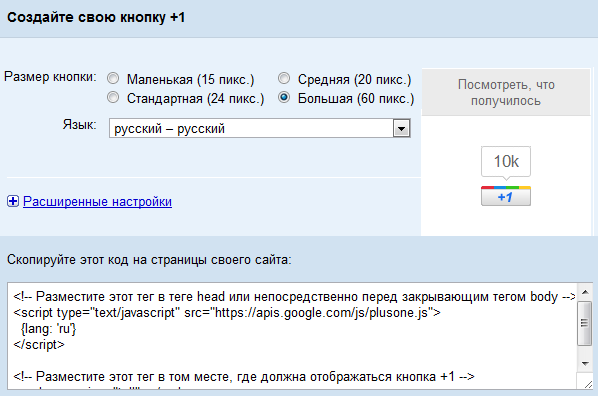
Par exemple, afin d'insérer une telle touche que je (standard avec le compteur), vous devez insérer ce code dans la section.
ou immédiatement devant la balise de fermeture :Et maintenant le bonus précédemment promis
Si vous vous souciez de, en particulier HTML, vous serez déçu après avoir inséré le dernier code responsable de la sortie directe du bouton +1 - page n'est pas sera vérifié Et cela provoquera une erreur de validité. Mais ne désespérez pas, il y a une solution à ce problème! Pour cela au lieu du code
et nous obtenons code valide Google +1 boutons qui ne provoqueront plus d'erreurs de validité HTML.
Google Social Network
Et maintenant de retour à nos cercles, qui a promis de mentionner. Réseau social Google+ Conçu de manière à ce que tous les utilisateurs soient combinés dans des cercles, par défaut, créés par défaut par défaut: amis, famille, familier, ci-après, mais cette liste n'est pas limitée et vous pouvez créer vos propres cercles:

En social google Networks+ Vous pouvez télécharger des photos, échanger des messages, télécharger la vidéo et le plus important pour les webmasters - partage. C'est un endroit idéal pour accueillir les annonces de postes, de leur discussion et donc de l'outil de promotion du blog!
Vous pouvez connecter des profils d'autres services, tels que Twitter, Facebook, Flickr, Yahoo, Hotmail et d'autres au compte.
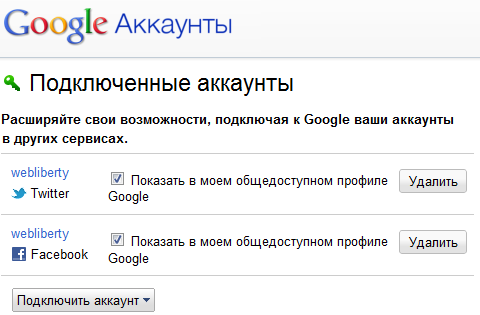
Sur la page principale du profil, il y a une nouvelle alimentation. Lors de la publication de nouvelles, vous pouvez configurer lequel des cercles de communication sera visible, l'annonce est très pratique.
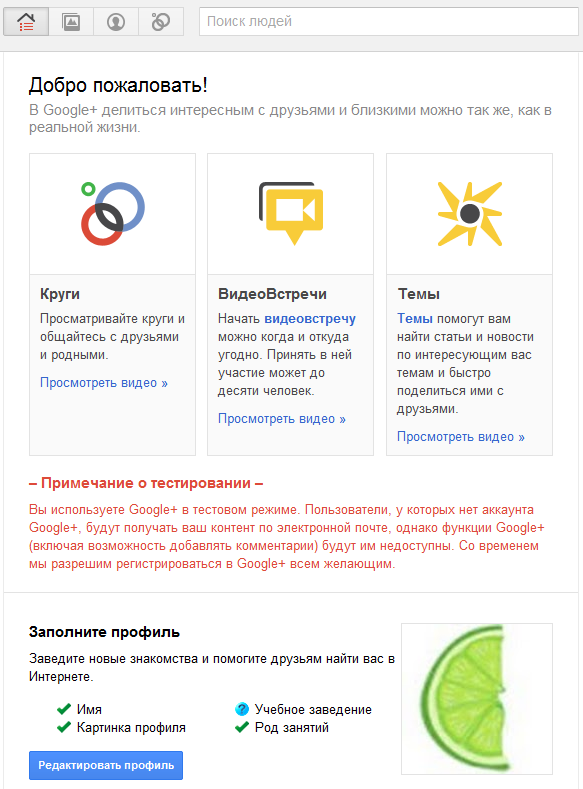
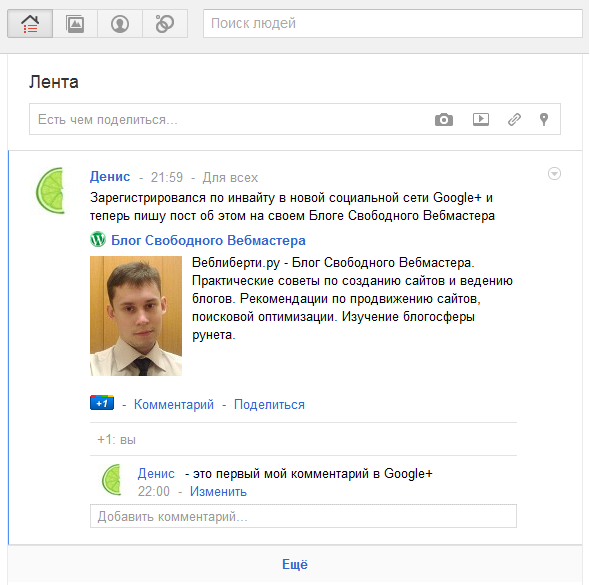
Il y a encore beaucoup de fonctions intéressantes que je n'ai moi-même pas encore entièrement étudiées, mais je suis sûr que Google+ entrera fermement dans notre vie et pissera de tels géants que Facebook et d'autres réseaux sociaux.
 Et vous vous êtes déjà inscrit dans le nouveau réseau social Google+?
Et vous vous êtes déjà inscrit dans le nouveau réseau social Google+?
Si vous avez aimé l'article, je serai heureux de mettre +1 🙂 et dans un proche avenir, une nouvelle icône apparaîtra dans l'en-tête du blog avec un lien vers le profil du réseau social de Google +, alors ajoutez-le lorsque vous testez et Le réseau sera disponible pour une utilisation universelle!
Google+ (Google Plus) - Entrée du site officiel: plus.google.com.
Google Plus Connectez-vous à ma page
Basé sur google Travail+ Die le concept de cercles (cercles), grâce auquel vous réglez votre communication. Dans le réseau Google Plus, vous pouvez créer un nombre illimité de cercles, y compris leurs connaissances. Il est basé sur les cercles que l'utilisateur est divisé par le contenu, déterminant que le cercle aura accès à l'information et qui n'est pas. L'ensemble de l'échange de matériaux utilisateur se situe dans une bande spéciale (flux), dans laquelle vous pouvez suivre les mises à jour des participants dans les nouvelles de la publication de cercles, des messages, des photos, des liens ou de la vidéo.
Entrée de Google Plus. Ouvrez le site Google+. Entrez le nom d'utilisateur et le mot de passe du compte Google, puis cliquez sur le bouton de connexion. Si vous avez déjà entré un autre service de Google: Recherche, YouTube, Gmail, Chrome, Chrome (Navigateur), Disque Google - Dans ce navigateur, la connexion à Google+ sera automatiquement exécutée. Si vous allez au service sur l'ordinateur de quelqu'un d'autre, n'oubliez pas de quitter votre compte afin que vous ne puissiez pas utiliser des étrangers. Si le site est bloqué - nous entrons un anonymisateur.
Vidéo: "Configuration du profil Google+"
"Ma page" - une adresse Web sur Google+ est une adresse Web courte et facilement mémorable de votre profil sur Google+ (par exemple, Google.com/+intellasvhodvset). L'adresse est créée automatiquement basée sur le nom d'utilisateur ou le nom du site. Si vous le souhaitez, vous pouvez ajouter plusieurs lettres ou chiffres. Les pages d'URL personnelles ne peuvent pas être modifiées, alors soyez très attentionné lors de la création.
Google Plus ( Google Plus.) - Réseau social du plus grand moteur de recherche au monde. Google + a été créé comme un réseau social prometteur, qui prend finalement la position la plus importante sur Facebook. À mesure que le temps a montré, Google Plus est une communauté de thème hautement spécialisée. Dans un proche avenir, en utilisant les ressources énormes de Google Corporation, le réseau social est capable de saisir le sommet des services les plus visités de la société.
Page de démarrage Google Plus
Comment s'inscrire à Google Plus
L'inscription à Google Plus est assez simple. Si vous avez un compte Google, vous devez spécifier votre courrier (Connexion) avec un mot de passe pour la connexion initiale. Si vous n'avez pas encore été enregistré dans Google, vous devez suivre le processus d'inscription:
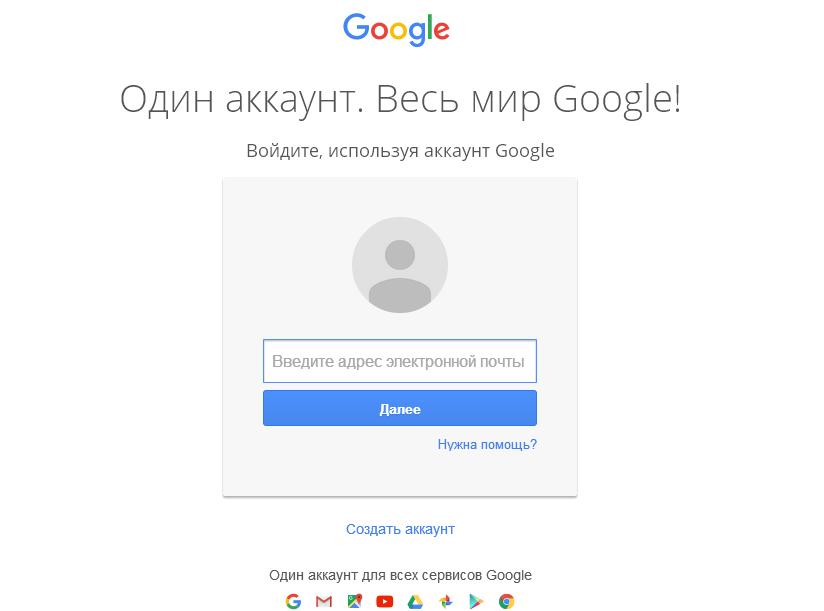 Entrée du compte Google
Entrée du compte Google 
Comme vous pouvez le constater, inscrivez-vous sur Google Plus est assez simple, même si vous n'avez pas déjà été enregistré sur Google Services.
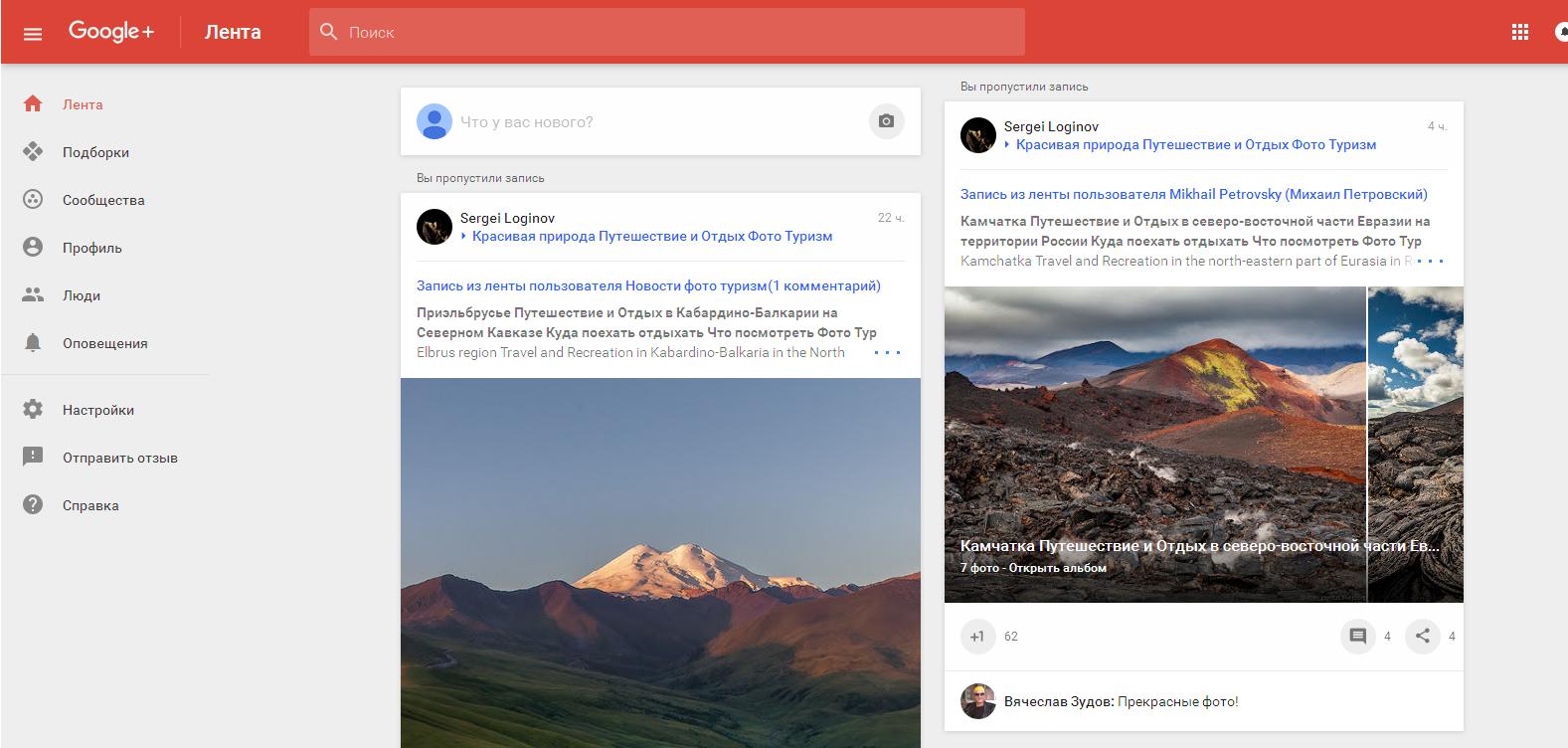 Page dans Google Plus après l'inscription
Page dans Google Plus après l'inscription Les principales caractéristiques du réseau social Google Plus
Google Plus a été créé comme une communauté d'échange d'informations intersserène. Contrairement à d'autres réseaux sociaux, vous ne pouvez pas écrire des messages personnels ici. Tout le contenu est une sélection serrée pour la protection de la propriété intellectuelle - par conséquent, dans Google Plus, n'ajoutez pas de musique ou d'autres fichiers protégés par la loi sur le droit d'auteur. 
La zone principale de la concentration et de l'échange d'informations dans Google Plus est la "bande" formée sur la base de vos préférences. Initialement, la bande est formée sur la base de vos données personnelles, sur la base de laquelle Google crée une sélection des enregistrements les plus intéressants (à son avis). En définissant le "plus" - l'unité principale de la prise en charge, un enregistrement particulier, vous pouvez montrer votre système d'intérêts. Noter que système Google Plus sélectionne automatiquement des sélections intéressantes en russe et sur langue AnglaiseNous pouvons donc dire que c'est l'un des meilleurs réseaux sociaux pour se familiariser avec le Nouveau Monde.
L'utilisateur peut créer ses propres documents de son propre compte et créer sa propre communauté. Créer une communauté à effectuer en deux clics, ce qui la crée donc dans Google Plus est plus facile que dans d'autres réseaux sociaux. Notez la faible commercialisation des groupes de Google Plus, ainsi que la facilité de gestion du groupe. Facile est l'un des avantages indiscutables de ce réseau social.
Création d'une nouvelle entrée dans Google Plus est faite en un clic. Vous devez sélectionner un bouton rouge avec une poignée dans le coin inférieur droit, après quoi la nouvelle fenêtre s'ouvrira. Il consiste en directement le champ d'enregistrement et 4 options possibles Publications (en plus du texte):
 Créer nouvel enregistrement dans Google Plus.
Créer nouvel enregistrement dans Google Plus. Poster avec la liaison sur le sol.
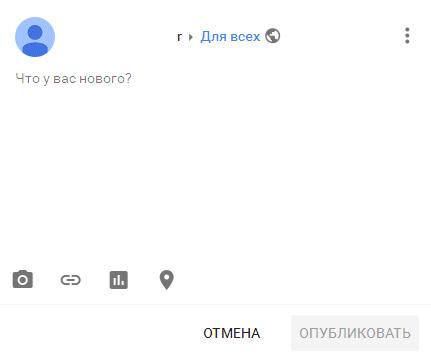 Publier avec une entrée d'utilisateur ouverte
Publier avec une entrée d'utilisateur ouverte La plus grande popularité de l'U. google utilisateurs Plus aime poster avec graphique (Soutient presque tous les formats d'images).
Igor Gornov . MISE À JOUR: Le 18 mars 2017.
Bonjour, chère blog lecteurs site! Aujourd'hui, j'aimerais essayer de vous incliner à l'inscription dans le bien connu de nombreux réseaux sociaux de Google Plus, qui a une folle en popularité. Ce n'est pas une merveille, étant donné qu'elle est la propriété de Google.
C'est l'appartenance à ce socialiste dans le monde moteur de recherche Permet assez rapidement, avec la bonne attitude, de promouvoir la marque et d'obtenir un public cible sur votre site. Je ne parle pas de ce que vous pouvez trouver beaucoup informations utiles Et les intérêts d'intérêt qui vont sans dire.
Dans l'article d'aujourd'hui, je vais essayer de dire à toutes les nuances sur la manière de vous inscrire dans ce réseau social et de saisir le compte, de trouver des amis et de les inclure dans vos cercles, de créer une page plus pour une entreprise, qui est un ruban, et aussi Pour télécharger l'application Google + pour Android, qui dans les réalités modernes est très importante.
Google+ place parmi les dirigeants mondiaux de réseautage social
Le temps passe, donc les principaux projets tels que Google s'efforcent de développer continuellement. En raison de la popularité croissante des réseaux sociaux, il a fallu une étape dans cette direction. Pour résoudre cette tâche, Google a même essayé d'acheter Twitter (- Qu'est-ce que Twitter et comment s'inscrire dans ce service de micro-blogging).
Cependant, a échoué dans ce désir et a été obligé de commencer la création de son socialiste. A déjà donné naissance au moment où cette socialité a fait les premières étapes et que ce n'était pas clair, comment réussir le résultat final. Maintenant, après un certain temps, il est prudent de dire que ce n'était pas en vain.
Sur le ce moment La présence mensuelle de Google+ est calculée des centaines de millions et, ce qui est très important, l'activité des utilisateurs a augmenté, qui au début de la création de ce réseau social était très petite.
Dans tous les indicateurs clés, le réseau social Google Plus menace assez sérieusement les positions de ses principaux concurrents face à Facebook (sur l'enregistrement, connectez-vous au compte Facebook, et à propos de réglage de base Ma page) et, si nous parlons de Runet.
Il s'avère que Google réussit à participer avec succès dans tous les domaines de développement internet moderne. C'était donc, par exemple, avec un navigateur Google Chrome. (- Comment installer Google Chrome, Mettre à jour et configurer), qui en popularité dans une courte période réussie pour contourner ces monstres, etc.
Utilisateurs conventionnels ont longtemps été apprécié la simplicité, la commodité, ainsi que larges opportunités Google Plus, donc utilisez ce réseau social pour l'âmepour ainsi dire. Je ne parle pas de la valeur de Google + pour webmasters, où vous pouvez non seulement entretenir la communication avec vos collègues et vos amis, partage d'informations, mais attirez également le public à votre site.
Ma page Google Plus - Comment enregistrer, entrer en compte et utiliser le réseau social
L'enregistrement dans Google + peut être décrit en un mot de passe, car il suffira de vous disposer de près tous ses services et applications, y compris le lien vers votre profil plus, sera généré automatiquement pour vous, qui peut ensuite être configuré à votre propre autre moyen:
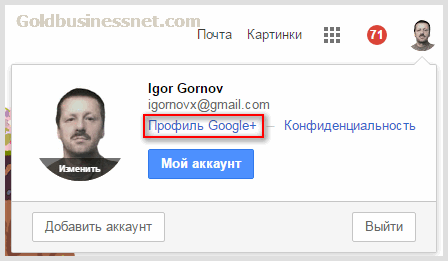
L'URL de mon profil a été initialement considérée comme suit:
Https://plus.google.com/104920280584692018206.
D'accord, les Cyphyricks dans la gamme semblent pas assez beaux. Cependant, Google permet à cette entreprise de réparer et de former une belle ul.
Vrai, pour obtenir une telle possibilité, vous devez remplir certaines exigences (le compte a été créé au moins 30 jours, dans son ensemble, a une réputation positive et au moins 10 abonnés, et le profil contient une photo).
En principe, si vous allez sérieusement participer à Internet, ne semblez pas remplir ces conditions tâche difficileMais en conséquence, vous obtiendrez un œil infiant et une URL mémorable:
Https://plus.google.com/+igorgornov.
Mais il s'agit d'un lien du profil Google Plus pour tous les utilisateurs qui peuvent le voir. Si vous vous connectez (et que cela signifie, vous pouvez effectuer toutes les actions nécessaires à la configuration et à la modification), vous pouvez être valide pour vous et une telle URL (naturellement, au lieu de "+ igorgornov", vous aurez une autre fin):
Https://plus.google.com/u/0/+igorgornov.
Ainsi, après l'inscription, vous devez vous connecter et entrer le compte principal pour accéder à Google Plus. L'entrée peut également être mise en œuvre, juste en mouvement sur page principale Google+ Lorsque vous appuyez sur le bouton "Connexion", après quoi vous entrez votre nom d'utilisateur (adresse e-mail) et votre mot de passe.
Ruban, recherche de personnes et de cercles
Si vous avez entré la page Web principale, il y aura une bande de nouvelles avec des messages (y compris des documents vidéo), y compris des annonces contenant des liens vers des sites Web d'informations complètes qui apparaîtront comme ils sont publiés par d'autres utilisateurs de ce réseau social (le plus frais Les messages sont en haut):
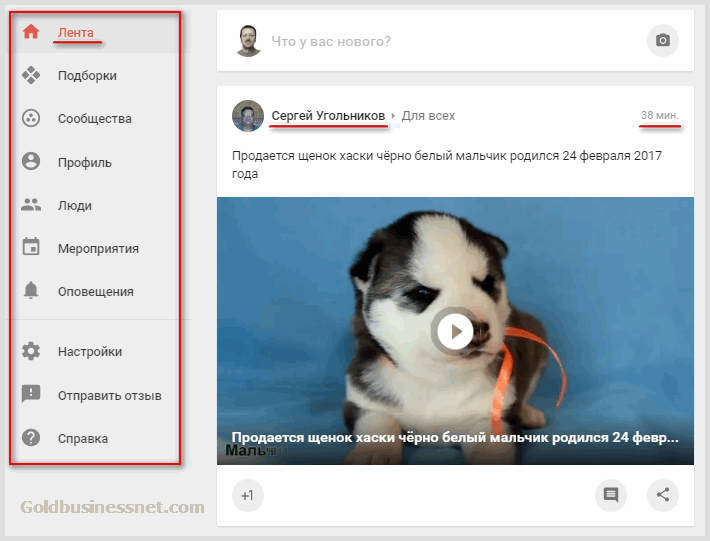
Le menu sera situé contenant toutes les options possibles, dont le nombre est très étendu et varié. Vous pouvez immédiatement rechercher le profil d'une personne connue de vous (ami, familier, collègue) en allant à la section "Gens" Dans le menu mentionné:

Que ce soit dans la chaîne de recherche, toutes les données connues. Plus ils seront précisément (par exemple, le nom de famille + humain), plus l'échantillon dans les résultats de la recherche que vous recevrez:

Les informations saisies pour spécifier des informations peuvent ne pas suffire, car dans un tel réseau social énorme ne présente généralement pas une personne ayant un nom similaire et le nom de famille (comme dans la capture d'écran ci-dessus). Regardez de plus près la photo ou l'avatar qui causée par la recherche des utilisateurs. Peut-être que cela aidera à identifier la personne dont vous avez besoin.
En savoir plus Les liens vers les profils seront également donnés des enregistrements, dont les auteurs sont ces personnes ou matériaux, associés à eux:
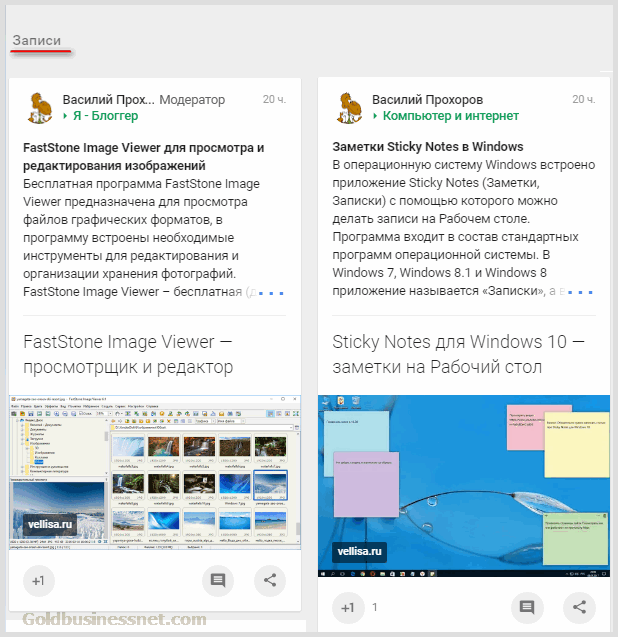
De la même manière, vous pouvez également trouver des documents sur le sujet qui vous intéresse, qui ont été publiés dans la société Google. Au lieu du nom et du nom de famille, vous pouvez conduire le nom de la section ou la zone de vos intérêts, vous pouvez affiner la recherche en ajoutant des mots-clés supplémentaires.
Après avoir trouvé la bonne personne, vous pouvez voir son profil en cliquant sur son nom ou en vous abonnez-lui immédiatement (la deuxième capture d'écran est en hausse). Cette action signifie que vous avez allumé par défaut cet utilisateur dans votre cercle "Abonnements".
Cependant, vous pouvez immédiatement le transférer ou simplement ajouter à un autre cercle ou même quelques-uns. À cette fin, immédiatement après votre abonnement, cliquez sur le même bouton avec une inscription déjà modifiée, après laquelle vous pouvez choisir dans la liste que vous pouvez sélectionner, dans lequel les cercles que vous souhaitez inclure cette personne:

Au fait, les cercles que vous pouvez éliminer votre âme, aller à l'onglet "Abonnements" La même section "personnes", où la liste des utilisateurs Google Plus, où vous vous abonnez-vous à, le formulaire de configuration se trouve:
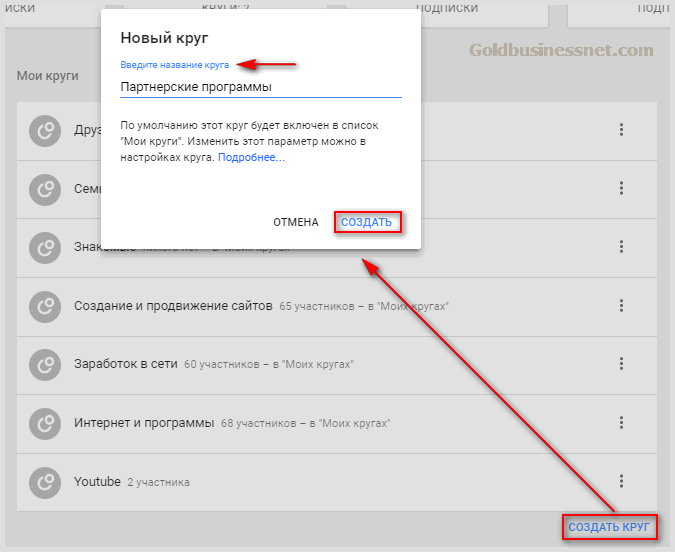
Tous ces cercles sont séparés par la nature, la proximité de la relation, les intérêts des individus d'eux. Dans chacun d'eux, vous pouvez ajouter des amis, membres de votre famille avec qui la communication la plus proche sera; Il suffit de familier et de personnes, de matériaux ou d'annonces dont vous êtes le plus intéressant et où vous souhaitez vous abonner.
Ici, vous créez autant de cercles que vous en avez besoin et comment vous avez déjà compris, vous pouvez distribuer des personnes par des zones étroites, ce qui peut avoir une incidence positive dans de nombreux aspects, en particulier lors de la promotion de votre ressource ou de votre marque dans les réseaux sociaux.
Prendre la bonne décision sur le placement d'un utilisateur particulier dans un cercle particulier aidera à visiter et à étudier son profil, où vous pouvez apprendre tous les détails qui clarifieront sa dépendance, ainsi que la direction et la nature de l'activité.
Disons-nous, lors de la création d'une communauté de Google+ un certain sujet, vous pouvez inviter des gens à cela, vraiment impliqué dans ce domaine d'intérêt, et non des voyageurs aléatoires qui seront simplement un ballast inutile qui ne montrent pas d'activité.
En ce qui concerne chacun des cercles créés, vous pouvez effectuer toutes les actions possibles. Pour ce faire, appuyez sur les trois points verticaux situés à droite, le résultat est une fenêtre à partir de laquelle vous pouvez supprimer le cercle sélectionné, afficher les enregistrements des personnes qui entrent ou configurées en conséquence:
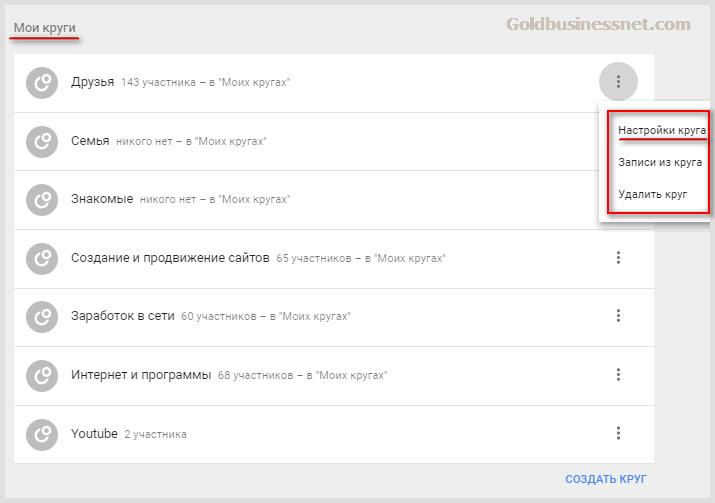
La configuration comprend les options suivantes:
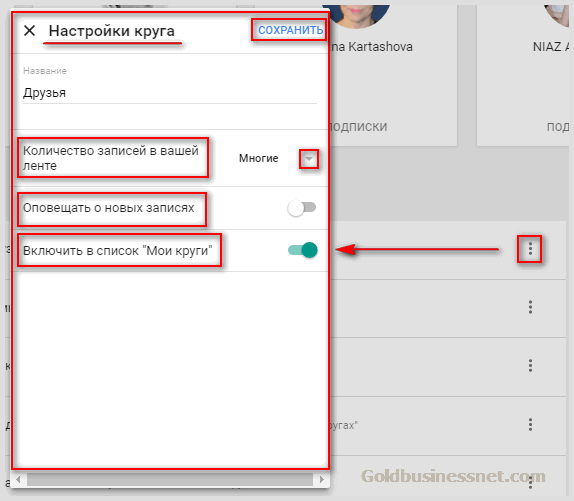
1. Nombre d'enregistrements des utilisateurs de ce cerclecela sera affiché dans votre ruban. Pour ce faire, sélectionnez l'un des éléments dans le menu déroulant (par défaut, à mon avis, "Beaucoup" est installé).
2. Avertir sur les nouveaux enregistrements. Si vous souhaitez que vous vous informez de l'apparition de nouveaux messages auprès des personnes de ce cercle, activez cette option en déplaçant le curseur vers la droite.
3. Inclure dans la liste "Mes cercles". Par défaut, tous les groupes que vous créez sont inclus dans la liste de vos cercles. Si vous ne souhaitez pas partager avec les utilisateurs du groupe sélectionné avec vos entrées, déplacez le curseur vers la gauche.
Après avoir configuré vos cercles ainsi, n'oubliez pas d'enregistrer les modifications apportées en cliquant sur le bouton du même nom. Par la suite, lors de la publication de leurs entrées dans Google +, vous pouvez définir pour quel cercle de personnes, ceci ou cet enregistrement est conçu (détails ci-dessous). En choisissant certains des cercles et en cliquant dessus, obtenez une liste de toutes les personnes incluses:
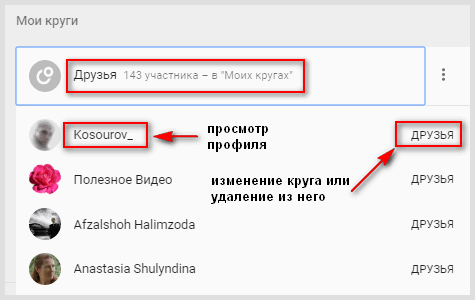
Ici, vous pouvez voir le profil de l'un des participants en cliquant sur son nom. De plus, vous êtes capable de faire sur cet utilisateur et d'autres actions, à savoir, déplacez-la à un autre cercle ou supprimé du tout, en supprimant toutes les cases. Pour ce faire, cliquez sur le côté droit par le nom du cercle dans lequel il est actuellement.
En général, cette approche est très pratique car elle vous permet de systématiser la communication dans Google Plus. De plus, personne ne saura sur lequel des cercles que vous avez créés ceci ou ce visage est présent, ces informations ne seront disponibles que pour vous.
Profil dans Google Plus et ses paramètres
Essayons maintenant de déterminer la meilleure façon de configurer Google+ profil afin qu'il soit reconnaissable et attrayant. Il est possible que vous ayez déjà eu un compte dans Google avant de décider de le prendre sérieusement au réseau social.
Dans ce cas, il est tout à fait possible que vous ayez déjà peu configuré peu configuré, par exemple une photo qui sera affichée sur Google+. Sinon, cela est corrigé. Par conséquent, tout d'abord, nous allumons page Web spéciale "À propos de toi". Pour ce faire, cliquez sur les références situées sur le couvercle (indiquée dans la capture d'écran):

En substance, cela votre profil unique pour tous les services Goglo. Après avoir enregistré en compte, tous les paramètres seront disponibles pour l'édition. Pour modifier toutes les informations, vous devez cliquer sur l'icône de crayon. Qui est situé en face de chaque article:
![]()
Pour commencer, vous pouvez changer (définir) votre photo et télécharger la couverture. Après avoir cliqué sur le crayon, directement sur le site de la photo et la couverture apparaîtra l'icône de la caméra auquel vous souhaitez cliquer pour charger des images:
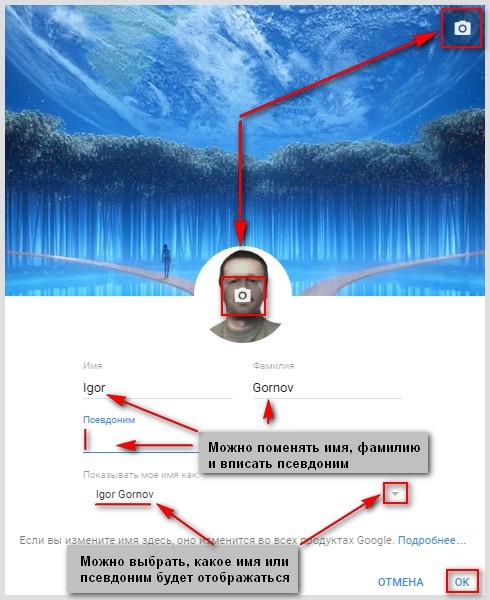
Ici, il est possible de ne pas simplement entrer votre nom et votre nom de famille, mais proposez également un pseudonyme, qui sera affiché dans tous les services liés à ce compte. Beaucoup d'émerveillement: comment changer le nom du profil et est-ce possible?
Immédiatement, je dirai que cette possibilité existe dans cette section des paramètres. Cependant, Google vous permet de changer les noms extrêmement réticents, qui est assez naturel (à mon avis, une seule fois dans 90 jours), ce qui est assez naturel. Il est bon que cette option existe en général.
Vous pouvez télécharger des images de votre ordinateur en choisissant le fichier correspondant fichiers graphiquesOu prendre de l'album de votre compte Google, si, bien sûr, ils sont là:

En outre, dans chacune des sections de votre profil, vous spécifiez les informations que vous jugez nécessaires. Pour ce faire, il existe plusieurs blocs ("Contacts de travailleurs", "Education", "Sites", "Carrière", "Lieu de résidence", " Général", "Histoire").
Comme je l'ai déjà noté, il est nécessaire de simplement cliquer sur le symbole de crayon situé dans chacune de ces sections pour éditer et effectuer des données.
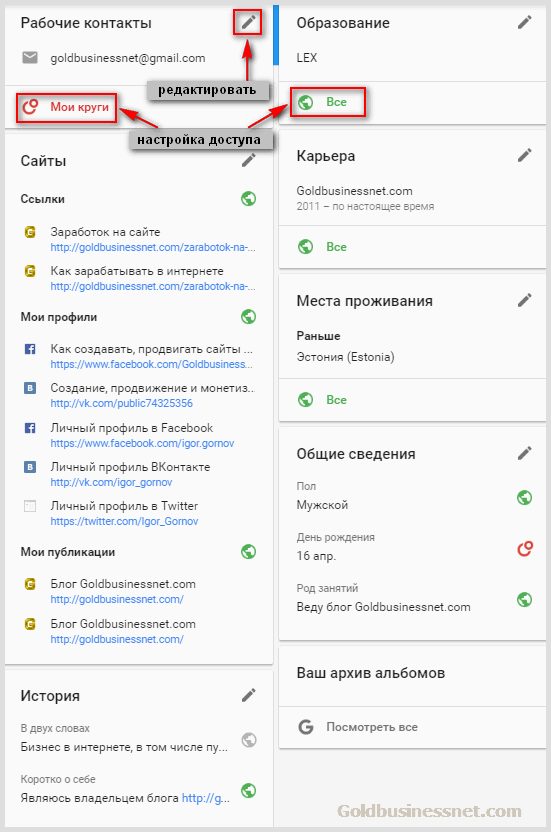
Par exemple, dans le site "Sites", vous pouvez ajouter l'URL de votre webress et ses multiples en-tête ou publications les plus importants. Cliquez sur le crayon, après quoi nous prescrivons des liens de texte séquentiellement et le lien lui-même:

Bien bientôt. Dans chacun des blocs, il est également possible d'ajuster l'accès aux informations fournies là-bas, c'est-à-dire d'identifier ce cercle de personnes qui peuvent le voir ("seulement je", "tous" "," mes cercles "", " "):
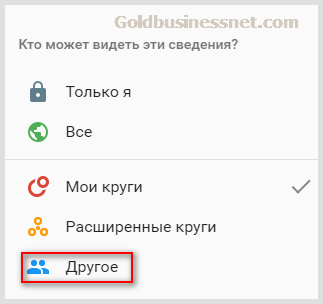
Une question peut survenir ici: qu'est-ce que cela signifie "Cercles étendus"? L'essence de ce groupe de personnes expliquera un exemple simple. Supposons que Vasya entre dans votre groupe "Mes cercles", et la gloire appartient aux cercles de Vasya. C'est-à-dire, directement avec la gloire que vous n'êtes pas connecté. Cependant, Google suit de telles chaînes afin de former une liste de familiers présumés.
En choisissant à partir de cet élément de liste "Autre"Vous pouvez faire une configuration d'accès mince:

Il y a une possibilité non seulement de choisir des cercles, mais également des utilisateurs séparément, les notant avec des hec de lecture, ainsi que des personnes pour lesquelles l'accès sera autorisé, mais qui n'appartiennent à aucun des cercles (pour cela, utilisez la chaîne de recherche. ). De plus, vous pouvez supprimer le cercle déjà sélectionné ou l'homme en cliquant sur la croix correspondante.
Sur la même page "À propos de toi" Il est possible de visualiser la collection d'albums dans laquelle toutes les images téléchargées sur Google Services (Picasa, Blogger, Google+) sont:
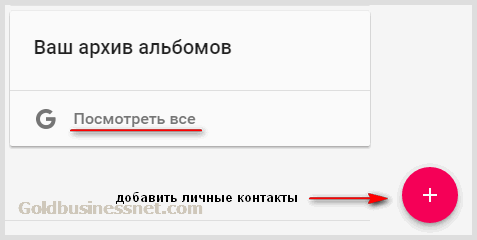
Eh bien, en utilisant le bouton situé juste en dessous du bouton avec un plus, faites ces détails de votre contactqui considère qu'il est nécessaire d'entrer (téléphone, e-mail, chat, adresse de la maison). Pour eux, naturellement, vous pouvez également ajuster l'accès.
Ainsi, avec le réglage du profil Google général, situé sur la page "À propos de toi", nous semblons avoir compris. Retournez maintenant sur le profil de Google Plus de Weblist, où vous pouvez également définir quelque chose. Pour le mener, cliquez sur le bouton. "Change de profil" (Voir la neuvième capture d'écran d'ici):

À partir de là, vous pouvez également télécharger la photo et l'image pour la couverture, ainsi que de faire et de modifier la description. Eh bien, il existe des options pouvant être configurées pour le profil Google Plus, par exemple, pour spécifier tout ou partie des communautés Google, dans lesquelles vous êtes une case à cocher Placage. Après avoir sauvegardé, ils seront affichés dans votre profil.
Records, collections et communautés dans Google Plus
Désormais directement à la pratique et voyez comment nous envoyons des messages soit une annonces de sites de sites, qui pour les webmasters est l'un des aspects les plus importants de la promotion du SMO (promotion du projet sur les réseaux sociaux).
Avant de continuer, je veux dire ce qui suit. Vous pouvez envoyer vos enregistrements à la page de votre profil et dans n'importe quelle communauté dans laquelle il est. Sélectionnez une communauté pour vous intéresser et vous pouvez le rejoindre si vous cliquez sur le lien approprié dans le menu de gauche dans votre profil Google Plus:
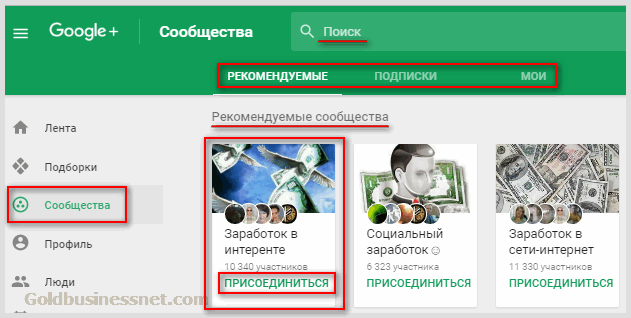
Vous pouvez immédiatement rejoindre une ou plusieurs communautés recommandées ici en cliquant sur le bouton du même nom, ou d'abord estimer son contenu et la composition des participants en cliquant sur le lien à la suite d'un clic sur l'image et déjà là, si Vous souhaitez y rejoindre.
En plus de la recommandation de la page, ces communautés sont représentées dans lesquelles vous avez déjà rejoint (onglet Abonnement), ainsi que ceux dont vous êtes propriétaire ("mien"). Au fait, c'est dans l'onglet "Mon", vous pouvez très vite, pas "à partir du box-office", créez une communauté à n'importe quel sujet, et pas même une chose:
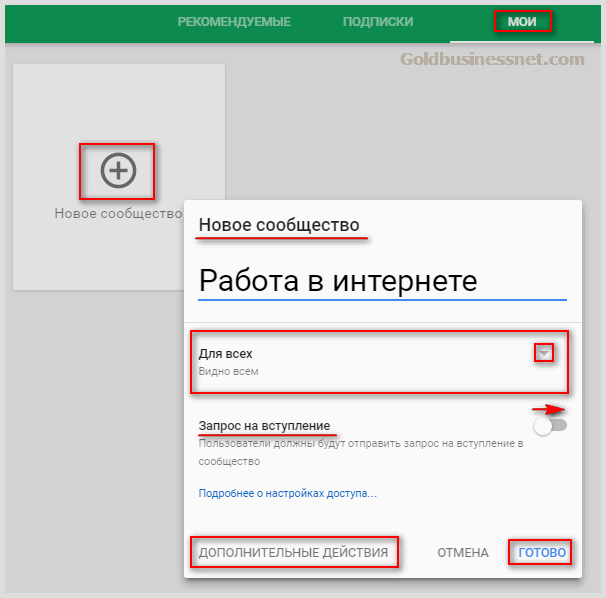
Ici, il est possible de configurer le type de communauté de la communauté Google Plus (ouvert ou fermé), la demande d'adhésion (c'est-à-dire que l'utilisateur devra obtenir l'approbation du propriétaire, c'est-à-dire que vous). Des actions supplémentaires peuvent être configurées:

C'est-à-dire que les enregistrements seront modérés avant leur publication et l'option de gestion de contenu, qui, comme je l'ai comprise, implique l'utilisation de filtres avancés pour sélectionner le spam (Battle Spammers!).
Après avoir cliqué sur la touche "Terminer", vous transférerez immédiatement la communauté fraîchement cuite à la page Web, où vous pouvez créer d'autres paramètres comme propriétaire (disons, ajouter des partitions thématiques), ainsi que l'utilisation des outils de promotion.
Il existe des options qui vous permettent d'inviter les utilisateurs à parler de la création d'une communauté dans Google Plus, Facebook et Twitter, publier les liens nécessaires. En général, un bon kit pour la promotion de la communauté elle-même et des ressources Web associées.
Maintenant, je veux dire une autre option apparue dans Google Plus relativement récemment. Il s'agit de la possibilité de créer une sélection un excellent outil pour la distribution de toutes vos entrées sur des sections thématiques. Pour créer une sélection, cliquez sur le plus situé sur la page de votre profil:

Entrez le nom de la sélection et de son brève description (dans les 80 caractères), et personnalisez également le degré d'accès (par défaut, tous les utilisateurs verront). Vous êtes même capable de configurer votre option:
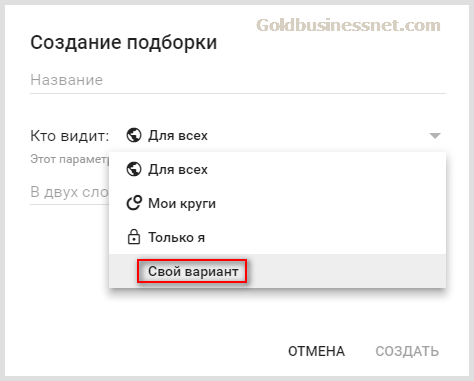
Là, vous pouvez inclure des cercles, des utilisateurs individuels et même des personnes qui ne sont pas entrées dans les cercles, c'est-à-dire par analogie avec ce que nous avons pris en compte dans les paramètres de profil général (faites défiler la page jusqu'à la huitième Capture d'écran).
Une fois le numéro souhaité de la sélection est créé, vous pouvez commencer à les publier avec des enregistrements thématiques. Au fait, le moment est venu lorsque nous devons faire face aux nuances d'envoyer vos messages dans Google +.
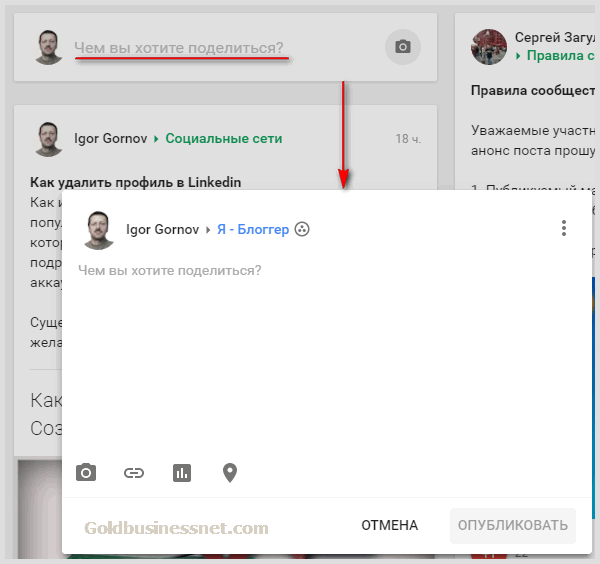
Dans la forme qui apparaît, entrez le texte du message:
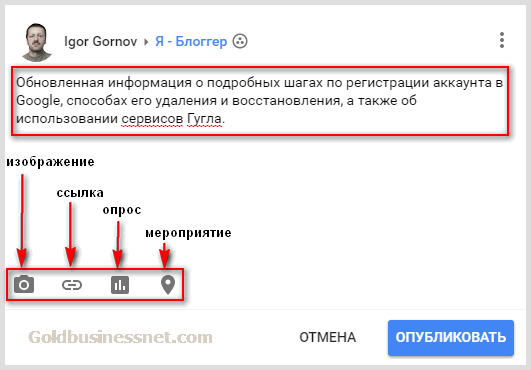
En outre, le message a la possibilité d'attacher des photos et un lien. Il est possible de susciter toute enquête et de signaler un événement décrit.
Pour créer une invitation à l'événement, accédez à l'onglet d'un à jour dans le menu de gauche. Dans les paramètres, installez le sujet, spécifiez le nom de cette action, son début, la fin, ajoutez à la liste de ceux qui seront envoyés sur une invitation, etc.
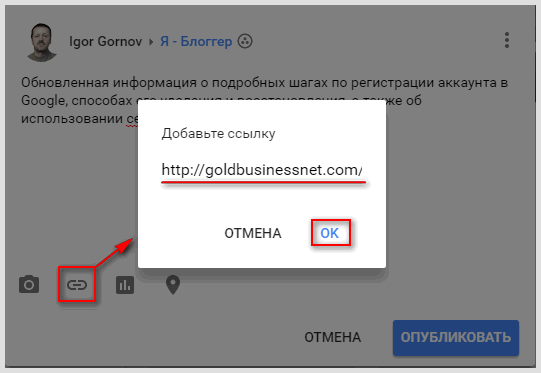
Dès que vous insérez un lien, une génération instantanée basée sur les métadonnées et immédiatement une image associée à un article, à son titre et de description:
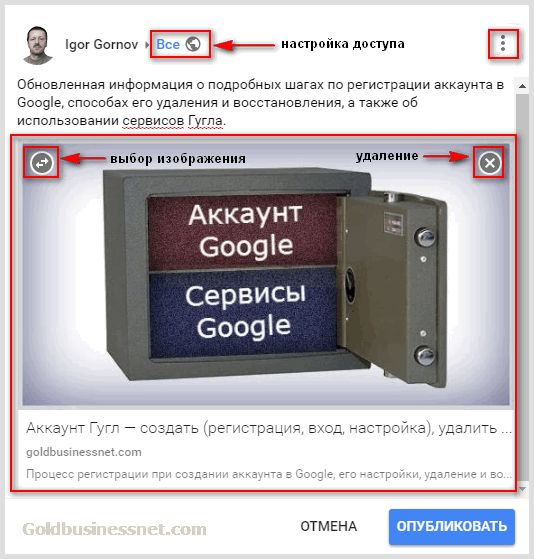
Si vous n'avez pas aimé quelque chose soudainement, ou si vous entrez à tort dans la mauvaise URL, appuyez sur la croix croisée avec l'inscription «Supprimer» et peut répéter l'opération. L'icône du côté opposé permet de télécharger une autre image parmi les informations disponibles.

En cliquant sur l'icône avec trois points verticaux dans le coin supérieur droit, vous pouvez configurer l'interdiction des commentaires ou sur l'apparence. ce message Dans d'autres rubans:

Pour envoyer l'annonce actuelle, cliquez sur le bouton "Publier". Après la publication à tout moment, vous pouvez modifier l'enregistrement vers le haut vers le haut enlèvement complet. À cette fin, voyons le curseur de la souris dans le coin supérieur droit, où la même icône est située avec les points exacts. En cliquant dessus, appelez une liste d'actions correctionnelles possibles:

Au fond, il est possible d'insérer des commentaires pour tous les lecteurs qui liront ce message, y compris vous. En outre, tout le monde peut apprécier votre chef-d'œuvre, en notant avec. De même, vous pouvez marquer les dossiers d'autres personnes.
De plus, si vous le souhaitez, ajoutez une image, tout lien, ainsi que partager un lien vers cette entrée Sur Google+, Facebook et Twitter. Après édition, appuyez sur le bouton "Soumettre".
Autres fonctionnalités de Google+
Au cours de l'histoire, j'ai touché les sections du "ruban", "Sélection", "Communities", "Profil" et "Personnes" de menu gauche. Nous allons maintenant continuer et courir aussi loin que possible sur les autres fonctionnalités de ce réseau social. Il y a beaucoup d'utiles et intéressantes. Mais tout est en ordre.
"Événements" - Un peu plus haut, j'ai déjà mentionné la possibilité de faire une invitation à l'événement (ils peuvent être une fête, une conférence, une soirée de danse, etc.), l'ajoutant au message. De telles invitations peuvent être très joliment décorées et attirer immédiatement l'attention. Google + vous permet de faire chargement automatique Fait de photos de participants dans l'événement dans un album Internet unique. Une petite vidéo sur ce sujet:
"Alertes" - Ici, vous pouvez lire les actions d'autres utilisateurs de réseaux sociaux concernant votre personne. Par exemple, qui a soulevé la note "+1" de l'un ou l'autre de votre dossier publié soit une nouvelle annonce dans la communauté, dont vous êtes également.
"Paramètres"Cela vous permet d'optimiser pleinement le profil Google+ pour vos besoins. Par défaut, ils sont très bien pensés et déjà sélectionnés sous l'utilisateur standard (i, à mon avis, n'a rien changé ici). Cependant, vous pouvez modifier l'un des éléments à tout moment si un tel besoin se pose.
Ceci comprend réglages générauxConcernant publié dans Google + Photo et vidéo, Profil, Rubans, Alertes, Transmission Geodata, Confidentialité. Voici le présent paramètres additionnels, ainsi que ceux qui concernent les recommandations d'amis et au public cible.
Eh bien, dans la même section, vous êtes capable de supprimer votre compte (profil) Google PlusSi vous en avez soudainement besoin. Comment? Le lien vers Supprimer est situé au bas de la page Web.
Une autre option intéressante "Hangouts"Ce qui vous permet de diffuser des vidéos, ainsi que de voir l'excavation vidéo en cours d'exécution en direct, était auparavant le composant du réseau social de Google + et était également disponible dans le menu le plus à gauche du profil Google Plus.
Maintenant, si je comprends bien, le statut de Hangouts a changé un peu, et c'est maintenant un produit à part entière de Google, disponible dans une adresse distincte, comme tous les autres services. À propos, vous pouvez également utiliser les services de ce service et organiser si nécessaire, par exemple, chat vidéo, invitant des personnes de vos cercles. Tout cela dans l'esprit des réalités modernes.
Création d'une page d'entreprise dans Google +
Donc, votre profil personnel dans Google Plus est créé. Mais si vous souhaitez promouvoir votre marque, votre produit ou votre service à l'aide de ce réseau social, vous pouvez créer une page d'entreprise, faciliter les clients une recherche de votre entreprise sur Internet. Pour ce faire, faites défiler la page de votre profil en bas, où la gauche sera située un lien totalement incurvant:
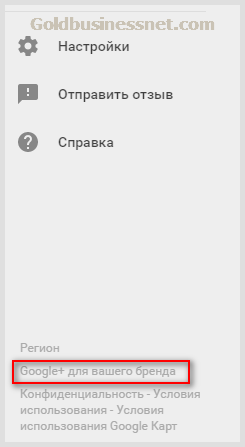
Cliquez dessus, à savoir comment accéder à la section Création de la page de la marque, où inventer et entrer son nom:

Vous pouvez d'abord visiter la section d'aide pour le lien fourni et vous familiariser avec les détails si soudainement avez des questions. Après avoir appuyé sur le bouton "Créer", une fenêtre apparaîtra dans laquelle vous aurez besoin. activer votre fraîchement cuit au four + page:

Avant de faire cette action finale, vous pouvez lire les règles et conditions d'utilisation. Bien sûr, leur contenu est standard et identique pour tous les utilisateurs, mais peut-être dans votre cas, certains articles seront inacceptables.
Créé plus la page aura votre propre adresse. Par exemple, je donne une URL de mon profil + page (comme on ressemblera à d'autres utilisateurs):
Https://plus.google.com/100265049209305863018.
Il peut être converti de la même manière que malade pour un profil personnel, je l'ai parlé ci-dessus. Après la modification, il a acquis ce genre:
Https://plus.google.com/+goldbusinessnet
Si vous êtes connecté compte google De plus, qui crée une page de marque, le lien vers Modifier sera approximativement tel (au lieu de "+ goldbusinessnet", vous aurez votre propre identifiant):
Https://plus.google.com/b/100265049209305863018/ ogoldbusinessnet
Ainsi, vous n'avez pas seulement votre profil personnel Google Plus, mais aussi professionnel pour promouvoir la marque. En principe, les paramètres et les options + pages sont similaires à la principale, vous pouvez également dans compte Pour effectuer des données qui seront utiles lors de la promotion du site, ainsi que de publier des enregistrements, des photos, des vidéos, créer des cercles et des sélections.
Cependant, il existe des différences significatives. Dans le coin supérieur droit, une icône représentant la page ou une photo ou une avatar si vous les avez déjà installées. Au fait, à partir de là, vous pouvez transmettre à tous les comptes que vous avez créés, personnel profil Google Plus et pages de marque. Immédiatement, il y a un lien "Paramètres + Pages":

Si vous cliquez sur cette ligne, vous serez transféré à la section dans laquelle sera fourni. informations de base sur la page de la marqueEt où vous pouvez produire une variété de paramètres, dont certains peuvent être très utiles à l'avenir.
Je souligne votre attention sur le fait que simultanément l'inclusion d'une page d'entreprise pour cela ne sera pas uniquement formée non seulement le profil dans le plus, mais aussi compte de marque Général dans GooglePour les paramètres et la suppression desquels vous irez, si vous utilisez les "données de changement de compte" et "Supprimer le compte", respectivement.

Vous pouvez également inviter des assistants en mettant en place des droits d'accès pour eux, ce qui suivra les informations nécessaires et développera la marque:
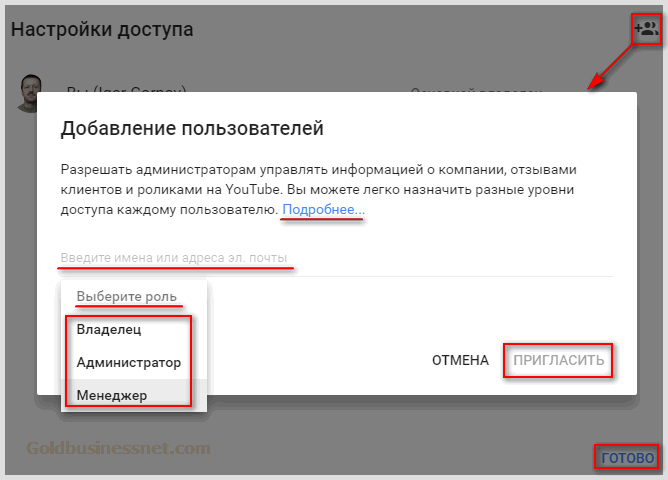
Le travail initial a été fait. Vous pouvez maintenant aller plus loin en termes de développement et de promotion de vos pages plus, en utilisant de nombreux outils, et publiez des documents intéressants afin que les utilisateurs aussi souvent que possible ont pris note de ses avantages, ont effectué des reformites et ajoutés à leurs cercles.
Comment télécharger Google Plus App pour Android gratuitement
Le temps vole et avec elle, les technologies d'informations se développent rapidement. Il est maintenant impossible d'imaginer la vie sans appareils mobilesqui jouent un rôle croissant. Par conséquent, presque tous les principaux services et réseaux sociaux offrent des options pour leurs produits pour tablettes, smartphones, téléphones.
Dans ce sens, Google Corporation n'est pas une exception. Ses experts ont développé une demande spéciale pour plateformes Androidet la fonctionnalité Google+ dans ce cas n'est pratiquement pas inférieure à un ensemble de fonctionnalités disponibles pour les utilisateurs de PC:
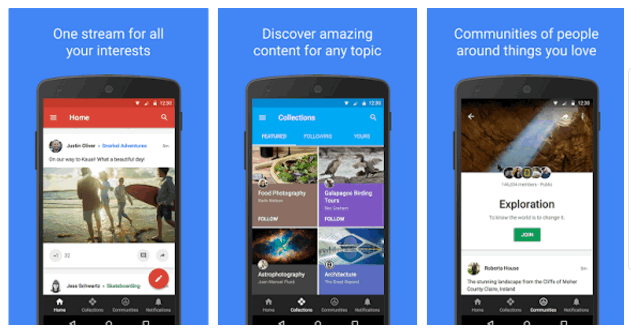
Vous pouvez téléchargez Google Plus sur Android complètement gratuit de l'officiel service Google Play () directement et installer sur votre appareil:
Il semble aujourd'hui tout. J'espère que tous les aspects majeurs de l'enregistrement, des paramètres de profil et de la procédure d'utilisation du réseau social de Google sont démontés et que vous n'avez pratiquement aucune question. Si néanmoins, un élément reste un mystère à vous, veuillez contacter via un formulaire de commentaire. Bonne chance à tous!
Souhaitez-vous recevoir dans un nouvel article d'actualité et d'actualités? Ensuite, vous pouvez vous abonner:
Plus d'articles sur ce sujet.
